Q&Aナンバー【5510-2507】更新日:2014年6月14日
このページをブックマークする(ログイン中のみ利用可)
かんたんサイズ設定について教えてください。
| 対象機種 | すべて |
|---|---|
| 対象OS |
|
 質問
質問
かんたんサイズ設定について教えてください。
 回答
回答
かんたんサイズ設定とは、デスクトップの文字やアイコンを、簡単に大きい表示に変更できるアプリケーションです。
高精細液晶IGZOを搭載しているパソコンは、その特性により購入時の状態では、デスクトップ画面のアイコンや文字が小さく表示されます。
文字を読むことやタッチパネルでの操作が難しい場合は、かんたんサイズ設定をお使いください。
必要に応じて、次の項目をご覧ください。
対応機種を確認する
かんたんサイズ設定は、次の機種に対応しています。
- 2013年6月発表モデル
LIFEBOOK UH(WU)シリーズ
ダウンロードする
かんたんサイズ設定は、アップデートナビ、または、FMVサポートのダウンロードページからダウンロードしてインストールします。
アップデートナビの使い方は、次のQ&Aをご覧ください。 アップデートナビの使い方を教えてください。(2012年10月発表モデル以降)
アップデートナビの使い方を教えてください。(2012年10月発表モデル以降)
FMVサポートのダウンロードページからダウンロードしてインストールする方法は、次のQ&Aをご覧ください。 FMVサポートのダウンロードページから、ドライバー類をダウンロードして適用する方法を教えてください。
FMVサポートのダウンロードページから、ドライバー類をダウンロードして適用する方法を教えてください。
設定する
次の手順で、設定します。
- 作業中のアプリケーションを、すべて終了します。
作成中のファイルがある場合は、ファイルを保存します。 - 「デスクトップ」タイルをクリックします。
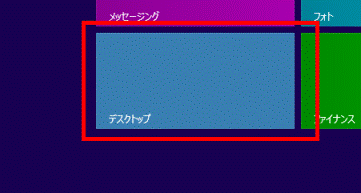

デスクトップが表示されている場合は、次の手順に進みます。 - 「かんたんサイズ設定」アイコンをダブルクリックします。

- 「かんたんサイズ設定」が表示されます。
一覧から設定したい項目をクリックします。- 情報量優先
文字やアイコンが購入時よりさらに小さく、デスクトップはすっきり表示されるサイズ - バランス優先
文字やアイコンはやや小さく、Excel などで情報量を多く表示できるサイズ - 見やすさ優先
文字やアイコンが大きめで、タッチもしやすいサイズ
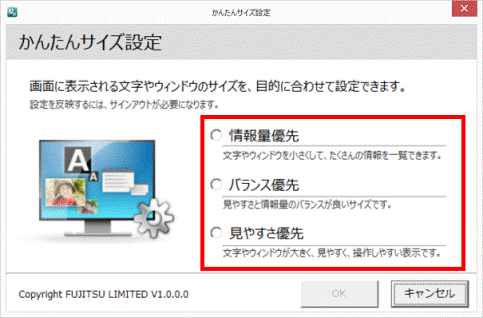
- 情報量優先
- 「OK」ボタンをクリックします。
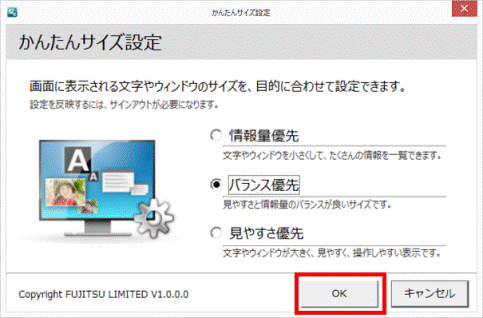
- 「この変更を有効にするために、コンピューターからサインアウトする必要があります。」と表示されます。
「OK」ボタンをクリックします。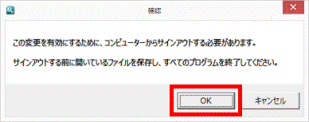
- もう一度、サインインして表示サイズを確認します。
文字やアイコンの大きさを購入時の状態に戻す
デスクトップの文字やアイコンの大きさをご購入時の状態に戻す方法は、次のとおりです。
- 作業中のアプリケーションを、すべて終了します。
作成中のファイルがある場合は、ファイルを保存します。 - 「デスクトップ」タイルをクリックします。
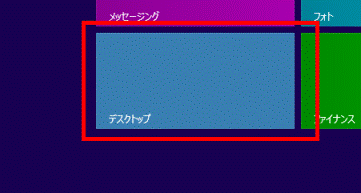

デスクトップが表示されている場合は、次の手順に進みます。 - 画面の右下の角に、マウスポインターを移動します。
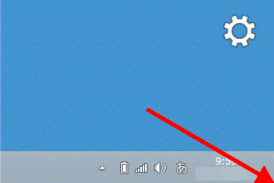
- チャームが表示されます。
「設定」をクリックします。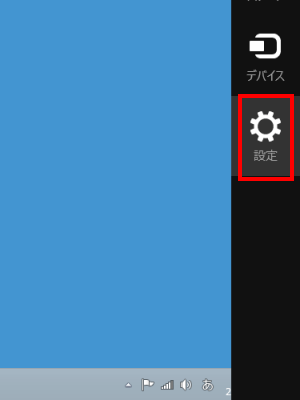
- 「コントロールパネル」をクリックします。
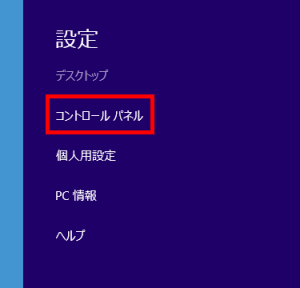
- 「デスクトップのカスタマイズ」をクリックします。
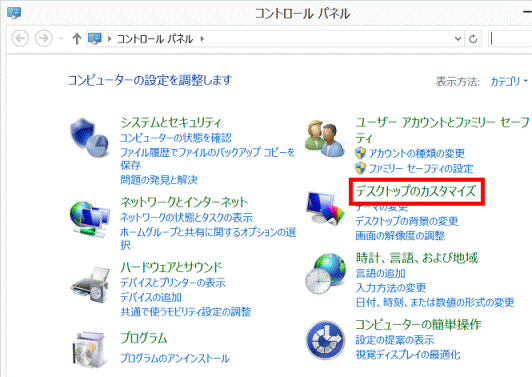

表示方法が「大きいアイコン」または「小さいアイコン」の場合は、「ディスプレイ」アイコンをクリックし、手順.8に進みます。 - 「テキストやその他の項目の大きさを変更」をクリックします。
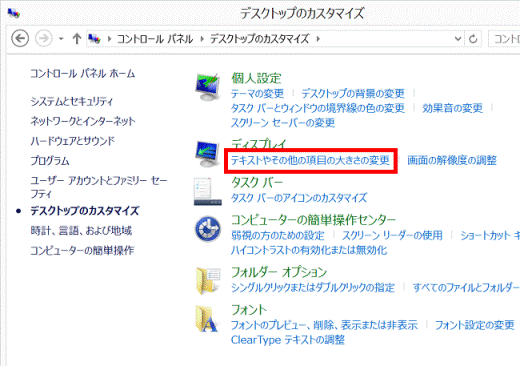
- 「すべての項目のサイズを変更する」と表示されます。
「大−150%(既定)」をクリックします。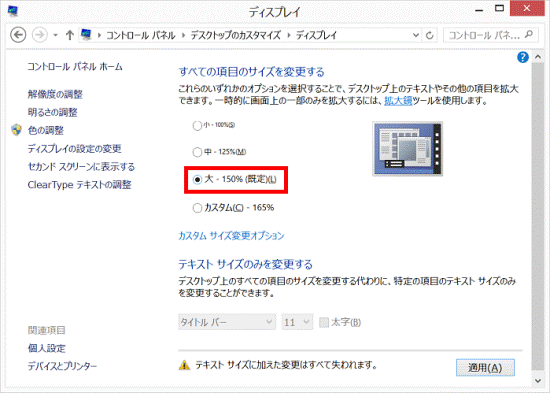
- 「適用」ボタンをクリックします。
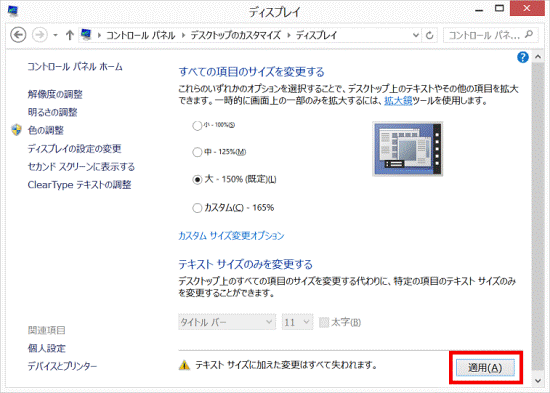
- 「これらの変更を適用するには、コンピューターからサインアウトする必要があります。」と表示されます。
「今すぐサインアウト」ボタンをクリックします。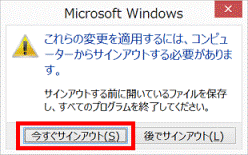
- もう一度、サインインして表示サイズを確認します。



